Como bloquear contatos de chamadas ou mensagens Seu Amazon Echo

Com a adição de chamadas e mensagens de outros usuários do Alexa usando o Amazon Echo, pode chegar um momento em que você deseja bloquear um certo alguém entre em contato com você. Veja como fazer isso
Se você não sabe sobre o recurso de chamadas e mensagens com o Alexa, confira nosso guia sobre como configurá-lo. Caso contrário, leia sobre como bloquear contatos que você não deseja ouvir sobre o Alexa e seus dispositivos de eco.
Para começar, abra o aplicativo Alexa e toque na guia Conversações na parte inferior da tela.
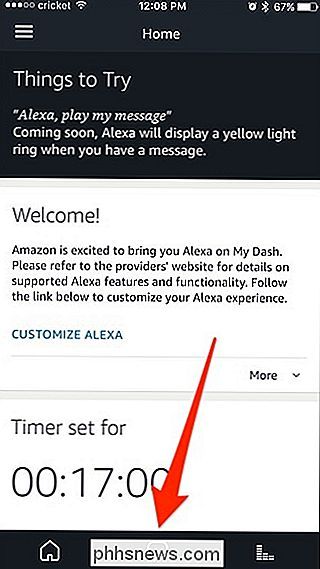
Em seguida, toque no botão Contatos no canto superior direito.
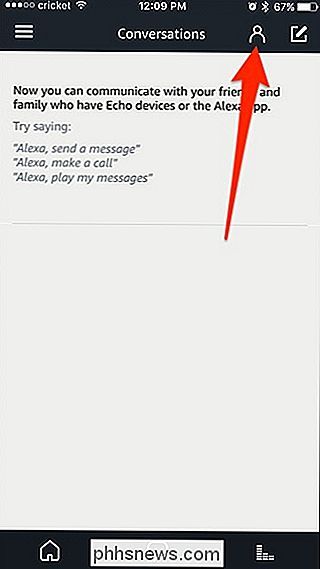
Role para baixo para revelar o pequeno botão "Bloquear Contatos" na parte inferior e toque nele.
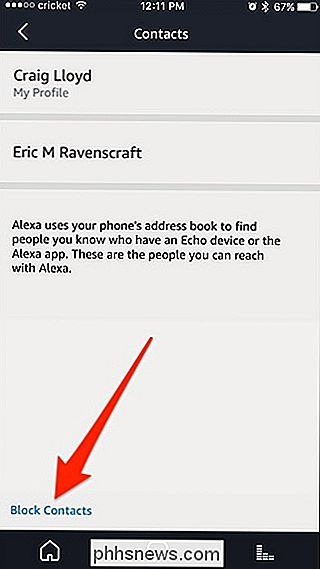
Toque no contato que você deseja bloquear. . Nesse caso, apenas um contato aparece porque só tenho um contato no meu catálogo de contatos. Caso contrário, todos os seus contatos aparecerão aqui.
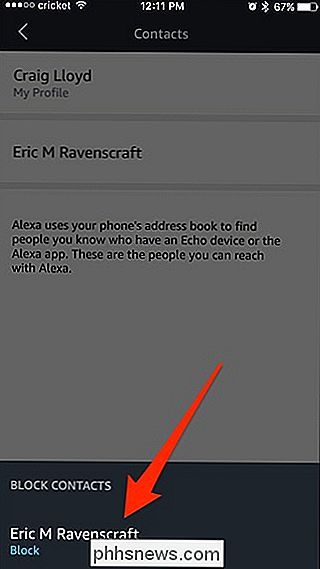
Toque em "Bloquear" quando aparecer a confirmação pop-up.
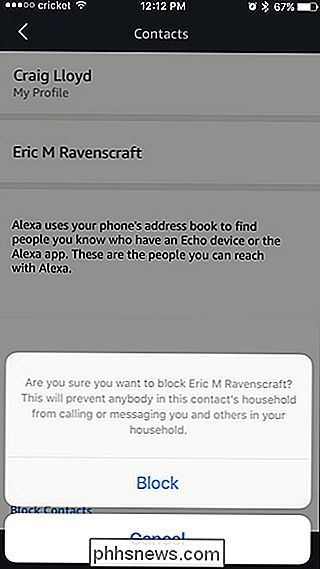
Quando você bloqueia alguém, ele ainda aparecerá na sua lista de contatos e você ainda poderá ligar ou enviar uma mensagem. você mesmo. No entanto, se eles decidirem ligar ou enviar uma mensagem para você, eles não serão os mais sábios, já que o Alexa não vai dizer a eles que você os bloqueou, e as chamadas e mensagens simplesmente não serão enviadas até o fim.
desbloquear um contato, tocar novamente no pequeno botão "Bloquear contatos" e tocar no contato que você deseja desbloquear.
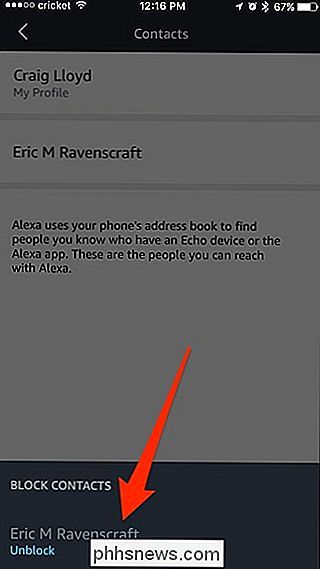
E não se esqueça de que você pode "bloquear" temporariamente todos os contatos de chamadas ou mensagens, permitindo Não perturbe, mas depois de desativá-lo, todas as mensagens recebidas serão recebidas, ao contrário do bloqueio real.

Qual é a diferença entre o APFS, o Mac OS Extended (HFS +) e o ExFAT?
Portanto, você está usando o Utilitário de Disco para particionar seu novo disco rígido quando é oferecida uma opção sistemas de arquivos em potencial. A lista é mais longa do que você imagina, com termos como “APFS (sensível a maiúsculas)” e “Mac OS Extended (Journaled, Encrypted)” para escolher. O que tudo isso significa, e qual você deve escolher?

Como selecionar uma fonte de alimentação ininterrupta (UPS) para o seu computador
Uma régua de energia barata pode proteger o equipamento contra picos de energia, mas nada ajuda quando a energia é desligada e o sistema chega a uma queda hesitante. Para isso, você vai querer um backup de bateria, também conhecido como fonte de alimentação ininterrupta (ou UPS). Nota do Editor: Não quer ler tudo?



